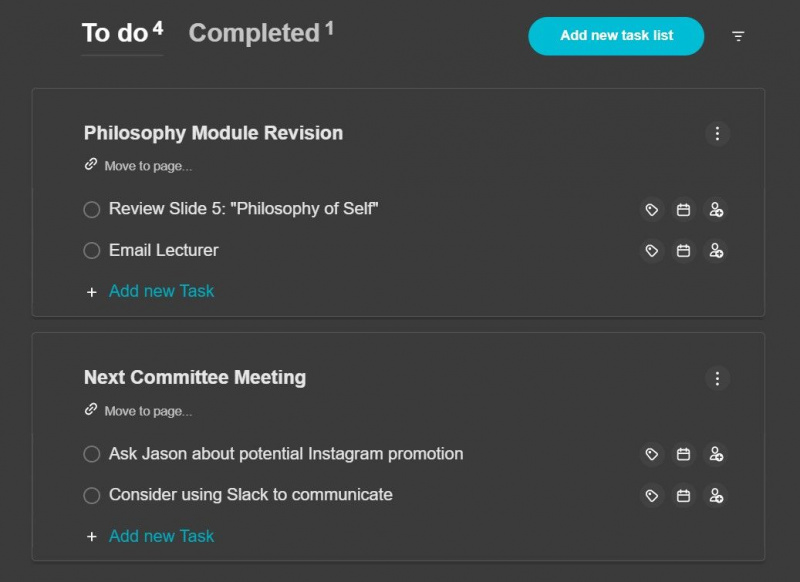Nimbus Note, ki je bil prvič izdan decembra 2020, je vsestransko orodje za pisanje zapiskov, ki postaja vse bolj priljubljeno med produktivnimi delavci. Na voljo so tri cenovne možnosti: brezplačna, profesionalna in poslovna, ki vključujejo vrsto edinstvenih funkcij za izboljšanje vaše produktivnosti in hitrejšega zapisovanja.
Tukaj je uvodni vodnik za uporabo Nimbus Note in predogled nekaterih njegovih najboljših funkcij za produktivnost.
MAKEUSEOF VIDEO DNEVA
Osnove urejevalnika Nimbus Note
Upoštevajte meglo uporablja urejevalnik blokov podobno kot v Notionu , ki ponuja obilo možnosti za oblikovanje vašega dela. Vse razpoložljive bloke si lahko ogledate na seznamu ukazov, do katerega dostopate tako, da vnesete / ključ .
kako popraviti iphone, ki je obtičal na logotipu apple
Na seznamu ukazov boste našli vrsto možnosti oblikovanja, vključno s seznami oznak, oštevilčenimi seznami, potrditvenimi polji, bloki narekovajev in prelomi razdelkov, vendar ne omejeno nanje. S tem impresivnim seznamom ukazov lahko preprosto ustvarite vsebinsko bogate strani.
Organiziranje in krmarjenje po vaših straneh v Nimbus Note
V Nimbus Note je preprosto narediti svoje zapiske čiste in predstavljive. Prvič, besedilo lahko oblikujete s tremi velikostmi naslovov (H1, H2 in H3), do katerih dostopate prek seznama ukazov. To bo samodejno ustvarilo oris vašega dokumenta, podobno funkciji podokna za krmarjenje programa Microsoft Word. Nato uporabite Pokaži kazalo gumb na skrajni desni strani naslova vašega zapiska za predogled strukture.

Oris lahko tudi prilepite kamor koli v dokument kot blok z uporabo bližnjice na tipkovnici Ctrl + Alt + O . To bo prikazalo hierarhijo glav vaše strani, ki vam bodo po kliku pomagale skočiti na ustrezen razdelek.
Kako uporabljati funkcijo zložljivih naslovov
Ko so strani polne vsebine, je lahko izjemno. Ne samo, da so vaše strani videti neurejene, ampak je lahko tudi težko najti pomembne informacije, raztresene v morju besedila. Zložljivi naslovi so edinstvena funkcija Nimbus Note, ki rešuje to težavo in vam omogoča dinamično skrivanje in prikaz vsebine na vaši strani.
Tako kot pri običajnih naslovih so na seznamu ukazov na voljo tri velikosti, med katerimi lahko izbirate, vse ustvarjene zložljive glave pa bodo samodejno dodane orisu dokumenta.
Če želite uporabiti to funkcijo, izberite eno od velikosti naslova na seznamu ukazov, mu dajte naslov in pod naslovom glave vnesite poljubno vsebino. (To bo samodejno zamaknilo vsebino.) Nato lahko preprosto skrijete in prikažete ustvarjeno vsebino s klikom na preklopni gumb z oznako Strni naslov .
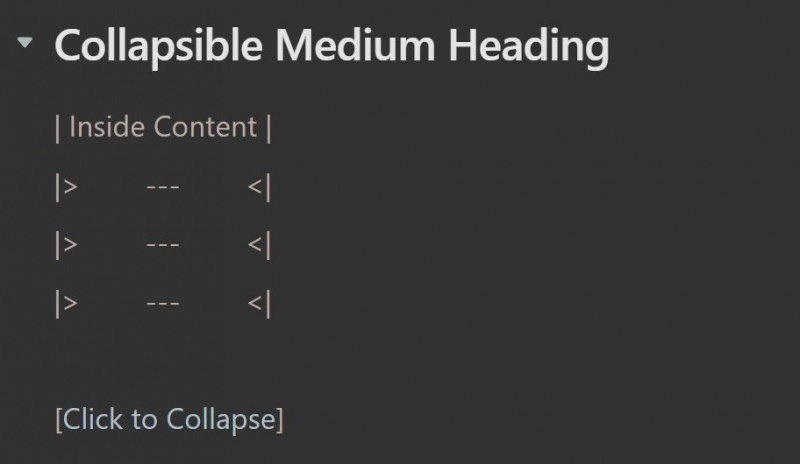
Ta funkcija lahko pomaga poudariti le bistvene informacije v vašem dokumentu. To lahko uporabite tudi kot orodje za preverjanje znanja, tako da skrijete in razkrijete odgovore na vprašanja in naučene teme.
Kako ustvariti in si ogledati sezname opravil v Nimbus Note
The Seznam opravil funkcija v Nimbus Note združuje izkušnjo zapisovanja z učinkovitim upravljanjem opravil. Vnos ukaza /Seznam opravil ali z uporabo bližnjice na tipkovnici Ctrl + Alt + D bo ustvaril poseben blok, ki spominja na seznam opravkov, kamor lahko znotraj dokumenta dodajate opravila na poti.
kako tovarniško ponastaviti windows 10 iz zagona
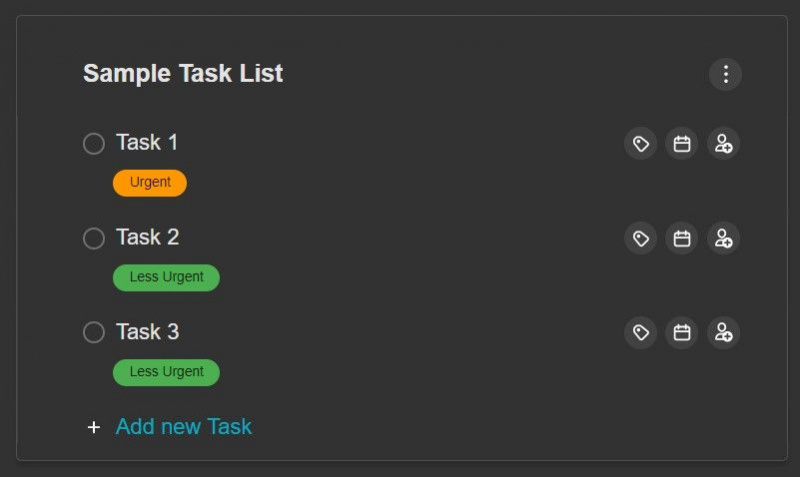
Opravilom lahko dodajate oznake z uporabo ikone majhne oznake na desni strani vsakega opravila za pomoč pri kategorizaciji opravil. Poslovni uporabniki lahko dodajajo tudi skupne naloge.
Seznami opravil so odličen način, da ostanete na tekočem s tem, kar je treba narediti, in vam lahko pomagajo razdeljevanje nalog . Videli boste označeno možnost Naloge v stranski vrstici na levi strani vmesnika . Če kliknete to, se odpre središče ustvarjenih seznamov opravil, kjer si lahko ogledate ali uredite opravila in jih filtrirate prek Dokončano in Narediti kategorije.
Kako sklicevati in povezovati strani v svojem delovnem prostoru
Eno najbolj uporabnih orodij, ki jih ponujajo aplikacije za digitalno beleženje, je možnost sklicevanja na druge strani s povezavami. Nimbus Note ni izjema, saj vam omogoča hiter dostop do vaših zamisli v vašem delovnem prostoru.
Če želite ustvariti sklic na stran, vnesite @ ukaz, ki mu sledi ime strani, na katero se želite povezati, nato pa jo izberite s seznama, ki se prikaže.
Če se vam med delom porodi odlična ideja za drugo stran, vam Nimbus Note omogoča tudi pretvorbo besedila v naslov nove strani z uporabo Ustvari stran orodje, kot je opisano spodaj:
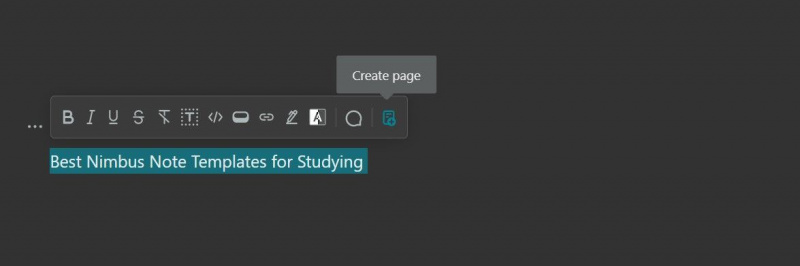
Sklici na strani so odličen način, da ostanete na vrhu organizacije svojega delovnega prostora in so v pomoč pri hitrem prehodu med različnimi stranmi.
Uporaba bloka namigov v Nimbus Note
Blok z namigi v aplikaciji Nimbus Note vam omogoča, da svojemu delu dodate še eno plast perspektive. Ustvarjanje namiga oblikuje besedilo v poudarjenem bloku, kot je prikazano spodaj:
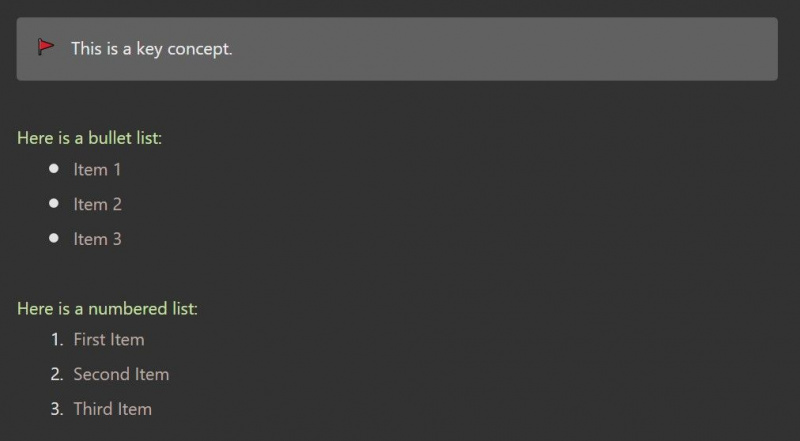
Za implementacijo tega bloka vnesite 'hint' na seznamu ukazov ali uporabite bližnjico na tipkovnici Ctrl + Alt + U . Ikono namiga lahko tudi spremenite tako, da jo kliknete, da odprete seznam emojijev. Uporabite blok z namigi, da opišete ključne informacije, zagotovite povzetke ali dodate opombe.
Preoblikovanje blokov vsebine v Nimbus Note
Nimbus Note omogoča preprosto preoblikovanje blokov vsebine prek Pretvori v orodje. Če želite to narediti, premaknite kazalec nad želeni blok, kjer boste na levi strani videli tri pike. Če kliknete to, se odpre meni, kjer boste videli Pretvori v možnost, ki vam omogoča spreminjanje vrste bloka, uporabljenega za izbrano besedilo.
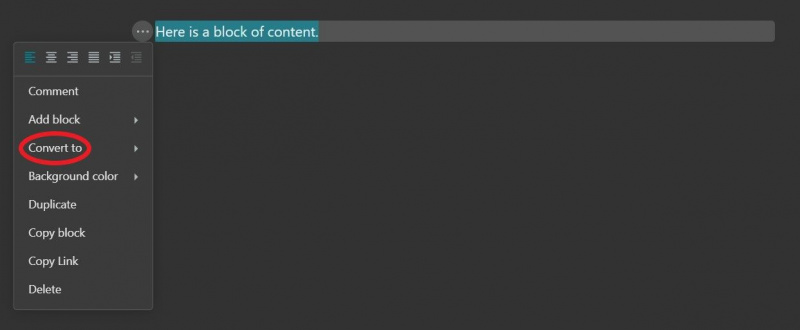
Za super produktivne uporabnike lahko to dosežete brez premikanja miške z uporabo bližnjice na tipkovnici Ctrl + A da označite celoten blok, nato uporabite ustrezno bližnjico za novi želeni blok, da ga takoj preoblikujete. Bližnjice so navedene v meniju seznama ukazov.
Kako dodati komentarje na svoje strani
Nimbus Note's Komentarji Funkcija pomaga tudi dodati nadaljnjo perspektivo vašemu delu. Do komentarjev lahko dostopate tako, da označite besedilo in izberete ikono komentarjev v meniju (opisano spodaj).
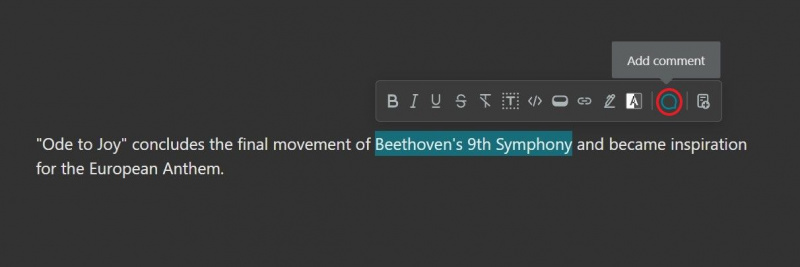
To je lahko koristno orodje za samorefleksijo, če delate sami, in če je v vašem delovnem prostoru veliko ljudi, lahko uporabite @ simbol za omembo drugih ljudi.
sim ni na voljo mm#2
Nimbus Note — orodje za beleženje za vsestransko produktivnost
Nimbus Note ponuja različna orodja za ustvarjanje pametnih zapiskov in ustvarjanje učinkovitega in organiziranega delovnega prostora. Z naraščanjem pisanja digitalnih zapiskov namesto papirnatih je Nimbus Note odlična možnost, da naredite več v krajšem času.